取消win10开机密码后新增一个用户账户
 发布于2024-12-29 阅读(0)
发布于2024-12-29 阅读(0)
扫一扫,手机访问
本篇文章旨在为您提供关于Win10取消开机密码后出现两个账户的解决方案。我深信许多用户在去除开机密码之后都可能会遇到同样的问题,对此不必心生忧虑,让我们一起合力寻找解决方案!
win10取消开机密码后多了一个账户解决办法:
方法一:删除本地账户
1、 请您打开设置菜单,点击账户选项。
2、 在左侧菜单选中“家庭和其他用户”。
3、 在右侧窗口中寻找您希望删除的本地账户,然后单击该账户。
4、 在弹出的选项中,请选择“删除”按钮进行操作。
5、 待确认删除操作后,只需重新启动电脑,问题即可被顺利解决!
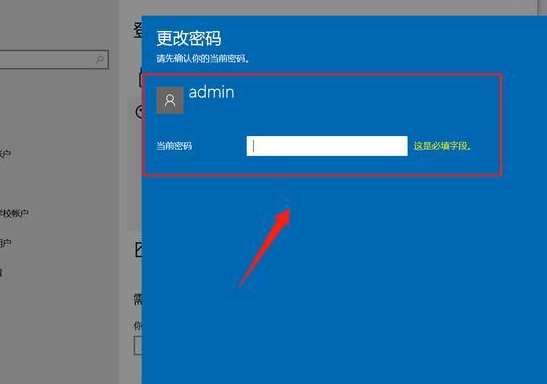
方法二:修改注册表
1、 按照快捷键“Win + R”打开运行窗口,输入“regedit”并敲回车,即可开启注册表编辑器。
2、 在此注册表编辑器中,请依次展开以下路径:HKEY_LOCAL_MACHINE\SOFTWARE\Microsoft\Windows NT\CurrentVersion\Winlogon。
3、 在Winlogon文件夹中寻找到名为“AutoAdminLogon”的键值,并将其数值由原先的“1”更改为“0”。
4、 保存并关闭注册表编辑器,稍后重启电脑,问题应该就可得到妥善解决!
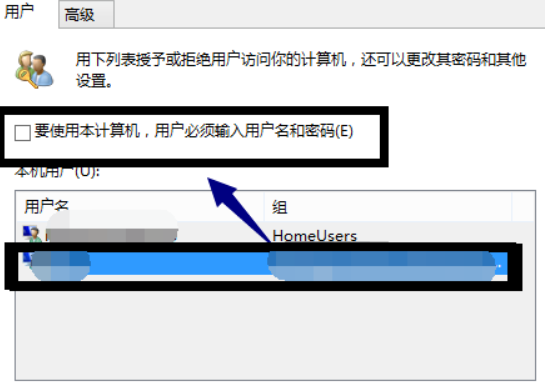
方法三:使用命令行
1、 请按“Win + X”键,选择“命令提示符(管理员)”。
2、 在命令提示符窗口内输入以下命令并回车:netplwiz。
3、 在随后弹出的用户账户窗口中,取消勾选“要使用此计算机,用户必须输入用户名和密码”选项。
4、 单击“应用”按钮,并输入您的账户密码,最后点击“确定”完成操作。
5、 敬请重新启动电脑,问题应能顺利得以解决!
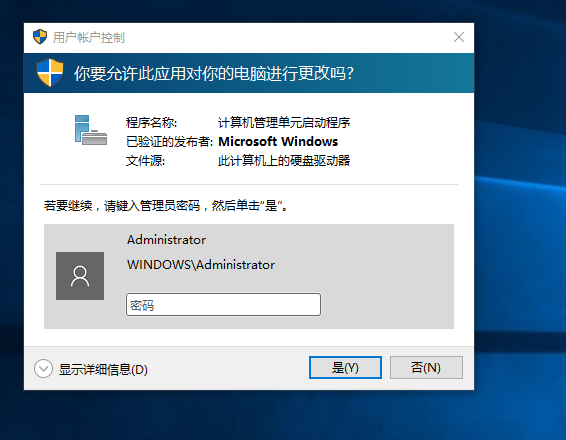
上一篇:教你如何恢复win7到初始设置
下一篇:为什么iPad无法显示充电详情
产品推荐
-

售后无忧
立即购买>- DAEMON Tools Lite 10【序列号终身授权 + 中文版 + Win】
-
¥150.00
office旗舰店
-

售后无忧
立即购买>- DAEMON Tools Ultra 5【序列号终身授权 + 中文版 + Win】
-
¥198.00
office旗舰店
-

售后无忧
立即购买>- DAEMON Tools Pro 8【序列号终身授权 + 中文版 + Win】
-
¥189.00
office旗舰店
-

售后无忧
立即购买>- CorelDRAW X8 简体中文【标准版 + Win】
-
¥1788.00
office旗舰店
-
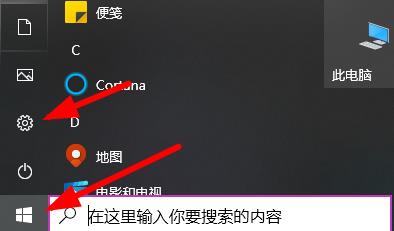 正版软件
正版软件
- 如何完整删除Windows 10的输入法?
- 肯定有很多的用户觉得win10系统自带的输入法很鸡肋,但是也不知道怎么去删除它,为此我们带来了详细的教程,可以帮助你们去进行解决,一起看看吧。win10输入法怎么删除:1、首先点击左下角开始,然后进入设置。2、然后点击“时间和语言”。3、然后点击左侧的“语言”选项卡。4、再点击“自带的语言选项”。5、点击右侧的“选项”。6、点击展开下面的“微软输入法”。7、最后点击“删除”即可。
- 6分钟前 0
-
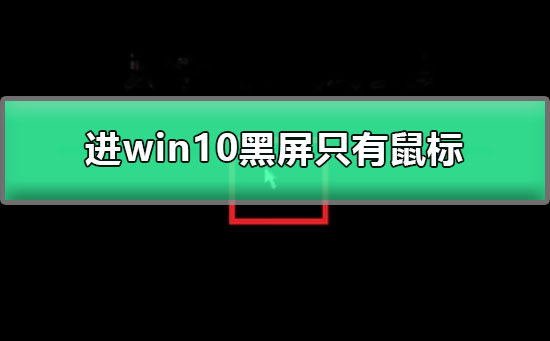 正版软件
正版软件
- 问题:Win10系统黑屏,仅显示鼠标
- win10系统是一款被广泛应用的高效系统,但最近有很多的用户反应在使用win10系统的时候出现开机启动后桌面黑屏只有鼠标的情况,这到底是专门一回事呢?今天小编就为大家带来了win10系统启动黑屏只有鼠标图文解决教程有需要的朋友们快来一起看看吧。进win10黑屏只有鼠标图文解决教程:操作步骤:1、电脑开机发现黑屏,只有一个鼠标的箭头;2、同时按下shift+alt+delete键,调用任务管理器程序。3、进入任务管理器界面,点击“进程”,在映像找到“explorer.exe”进程。4、点击右下角“结束进程”
- 11分钟前 鼠标 win 黑屏 0
-
 正版软件
正版软件
- win11详细介绍是否已在beta渠道推送
- 众所周知,在预览版的win11选择时,beta渠道版本会比dev渠道版本拥有更好的稳定性、更少的漏洞和bug,但是相对来说推送的时间也会更晚。因此有的用户想知道现在win11是否已经推送beta渠道版本了,下面就一起来看看吧。beta渠道推送win11了吗:答:win11已经推送beta渠道了。升级方法:1、如果我们还在使用win10系统,那么可以先进入系统设置。2、然后在其中找到“更新和安全”3、接着进入windows预览体验计划,就可以选择“beta渠道”了。4、选择完成后,点击左侧的“windows
- 26分钟前 推送 beta渠道 win详细介绍 0
-
 正版软件
正版软件
- 戴尔g15升级win11会卡吗
- 由于旧款戴尔g15预装的是win10系统,所以现在win11推出后,很多用户想知道戴尔g15升级win11会卡吗,其实是不会的,它能够完全满足win11配置需求。戴尔g15升级win11会卡吗:答:戴尔g15升级win11不会卡,它的配置能够完全满足win11使用需求,甚至在新的高配版里要比win10更加流畅。1、戴尔g15最低配版使用的也是第10代i5处理器。2、内存、显卡等配置也都是完全满足win11配置需求的。3、而且根据网上用户的测试来看,它使用win11非常流畅稳定。4、所以这款笔记本能够完全满
- 41分钟前 升级 G 戴尔 0
-
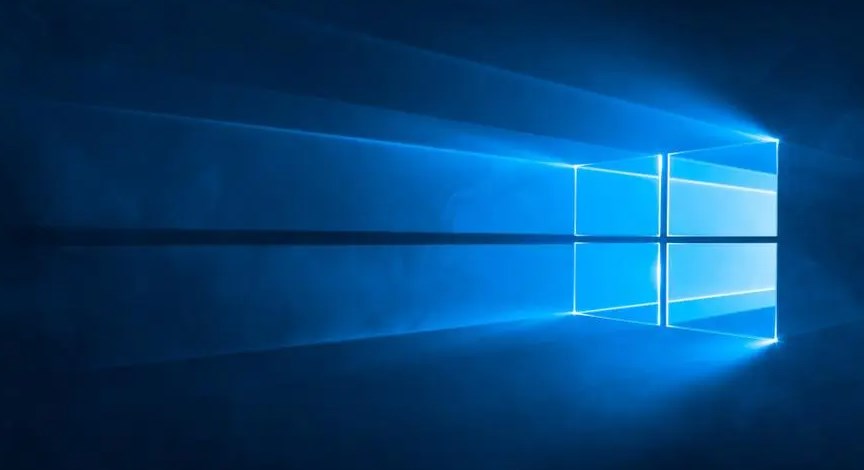 正版软件
正版软件
- 解决win8下XAMPP中Apache模块无效的方法有哪些
- 解决Win8下XAMPP中Apache模块无效的方法是什么解决Win8下XAMPP中Apache模块无效的方法由于win8系统默认占用了80端口,这会导致apache无法正常打开。以管理员权限运行"cmd.exe"位于"C:\Windows\System32"路径中。C:WINDOWSsystem32>netstophttpHTTPService服务已成功停止。C:WINDOWSsystem32>netstat-ano|findstr0.0.0.0:80C:WINDOWSsystem32>scconfig
- 56分钟前 0
最新发布
-
 1
1
- KeyShot支持的文件格式一览
- 1662天前
-
 2
2
- 优动漫PAINT试用版和完整版区别介绍
- 1702天前
-
 3
3
- CDR高版本转换为低版本
- 1847天前
-
 4
4
- 优动漫导入ps图层的方法教程
- 1701天前
-
 5
5
- ZBrush雕刻衣服以及调整方法教程
- 1697天前
-
 6
6
- 修改Xshell默认存储路径的方法教程
- 1713天前
-
 7
7
- Overture设置一个音轨两个声部的操作教程
- 1691天前
-
 8
8
- PhotoZoom Pro功能和系统要求简介
- 1867天前
-
 9
9
- CorelDRAW添加移动和关闭调色板操作方法
- 1740天前
相关推荐
热门关注
-

- Xshell 6 简体中文
- ¥899.00-¥1149.00
-

- DaVinci Resolve Studio 16 简体中文
- ¥2550.00-¥2550.00
-

- Camtasia 2019 简体中文
- ¥689.00-¥689.00
-

- Luminar 3 简体中文
- ¥288.00-¥288.00
-

- Apowersoft 录屏王 简体中文
- ¥129.00-¥339.00